Urejanje stolpca s seznamom obogatenega besedila
Applies To
SharePoint v okolju Microsoft 365 Microsoft 365 Seznami MicrosoftPrivzeta nastavitev za besedilo v stolpcih seznama je navadno besedilo. Če pa izberete nastavitev stolpca» izboljšano obogateno besedilo «, lahko prilagodite barvo pisave, velikost ali slog ali oznako besedila. Če želite ustvariti izboljšano stolpec z obogatenim besedilom , morate urediti raven dovoljenj ali višjo.
Ustvarjanje razširjenega stolpca z obogatenim besedilom
Opomba: Ali se vaš zaslon razlikuje od primerov tukaj? Vaš skrbnik ima lahko na seznamu klasično izkušnjo ali pa uporabljate starejšo različico. V tem primeru si oglejte oblikovanje besedila pod naslovi stolpcev na seznamih. Če ste lastnik seznama, lastnik spletnega mesta ali skrbnik, v članku Preklop med novimi ali klasičnimi seznami ali knjižnicami dokumentov poiščite navodila za nastavitev privzete izkušnje.
-
Odprite seznam, za katerega želite ustvariti izboljšano stolpec z obogatenim besedilom.
-
Na seznamu se pomaknite na skrajno desno in nato izberite + Dodaj stolpec ali +.
-
V meniju izberite več vrstic besedila.

-
Vnesite ime in opis stolpca.
-
Kliknite več možnosti, nato pa izberite možnost uporabi izboljšano obogateno besedilo (obogateno besedilo s slikami, tabelami in hiperpovezavami) .
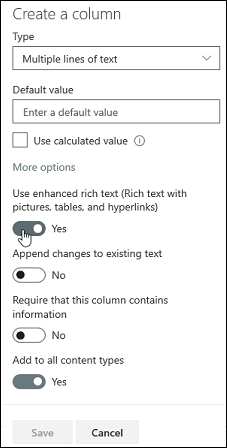
-
Kliknite Shrani.
Urejanje razširjenega stolpca z obogatenim besedilom
-
Odprite seznam, ki ga želite urediti.
-
Izberite element seznama, kliknite z desno tipko miške, nato pa izberite Uredi.
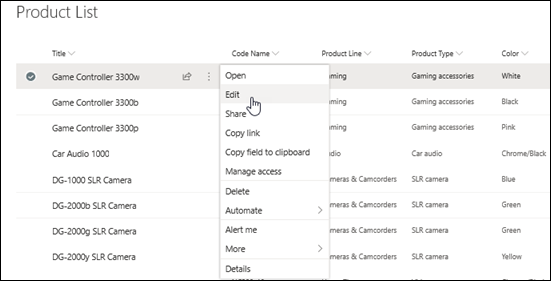
-
Ob oznaki besedila kliknite

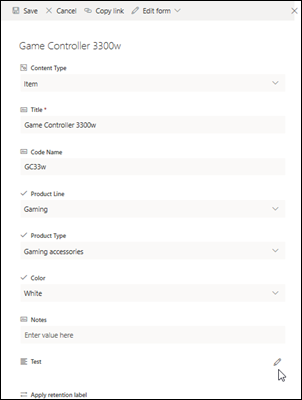
V pogledu hitrega urejanja ne morete urejati stolpca» razširjeno obogateno besedilo «.
-
Dodajte besedilo in ga oblikujte na želeni način (spremenite pisavo, velikost pisave, barvo pisave, označi, krepko, ležeče, podčrtano, vrstične oznake, oštevilčevanje in tako dalje.
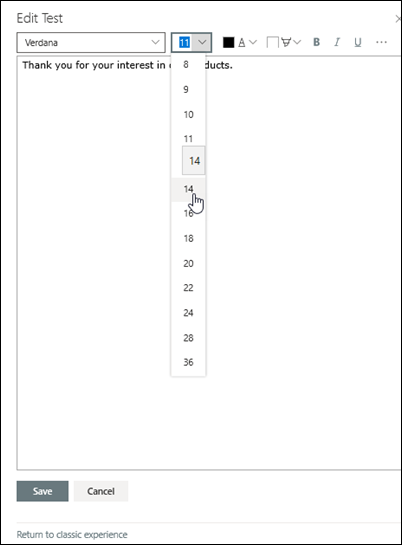
-
Če želite dodatne možnosti oblikovanja, kliknite tri pike (...) in na seznamu izberite.
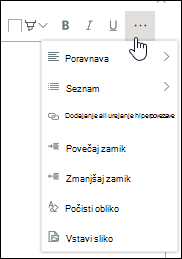
-
Če želite uporabiti katero koli oblikovanje v spodnji tabeli, izberite Vrni se na klasično izkušnjo na dnu okna za urejanje.
Funkcije klasičnega urejevalnika obogatenega besedila, ki niso podprti v sodobnem urejevalniku obogatenega besedila:
Prečrtajte besedilo
Podpisano, super Script
Od leve proti desni odstavek, od desne proti levi odstavek
Obojestranska poravnava
Slogi
Oznaka > urejanje vira HTML
Oznake > izberite elemente na strani, ki temeljijo na elementih HTML
Oznake > pretvorite HTML v XHMTL
Oznake > izberite jezik
Vstavljanje > tabele
Vstavljanje > prenos slike na spletno mesto
Vstavljanje > datoteke za prenos na spletno mesto
Vstavljanje > vdelane kode
-
-
Če ste spremenili vse spremembe, kliknite zavihek Urejanje in nato še Shrani.
-
Kliknite Shrani.
Pustite nam komentar
Ali je bil članek uporaben? Če je odgovor pritrdilen, nam to sporočite na dnu te teme. Če ni bil, nam povejte, kaj vas je zmedlo ali kaj je manjkalo. Na podlagi vaših povratnih informacij bomo preverili dejstva, dodali informacije in posodobili ta članek.










